Màn hình phê duyệt nhân vật
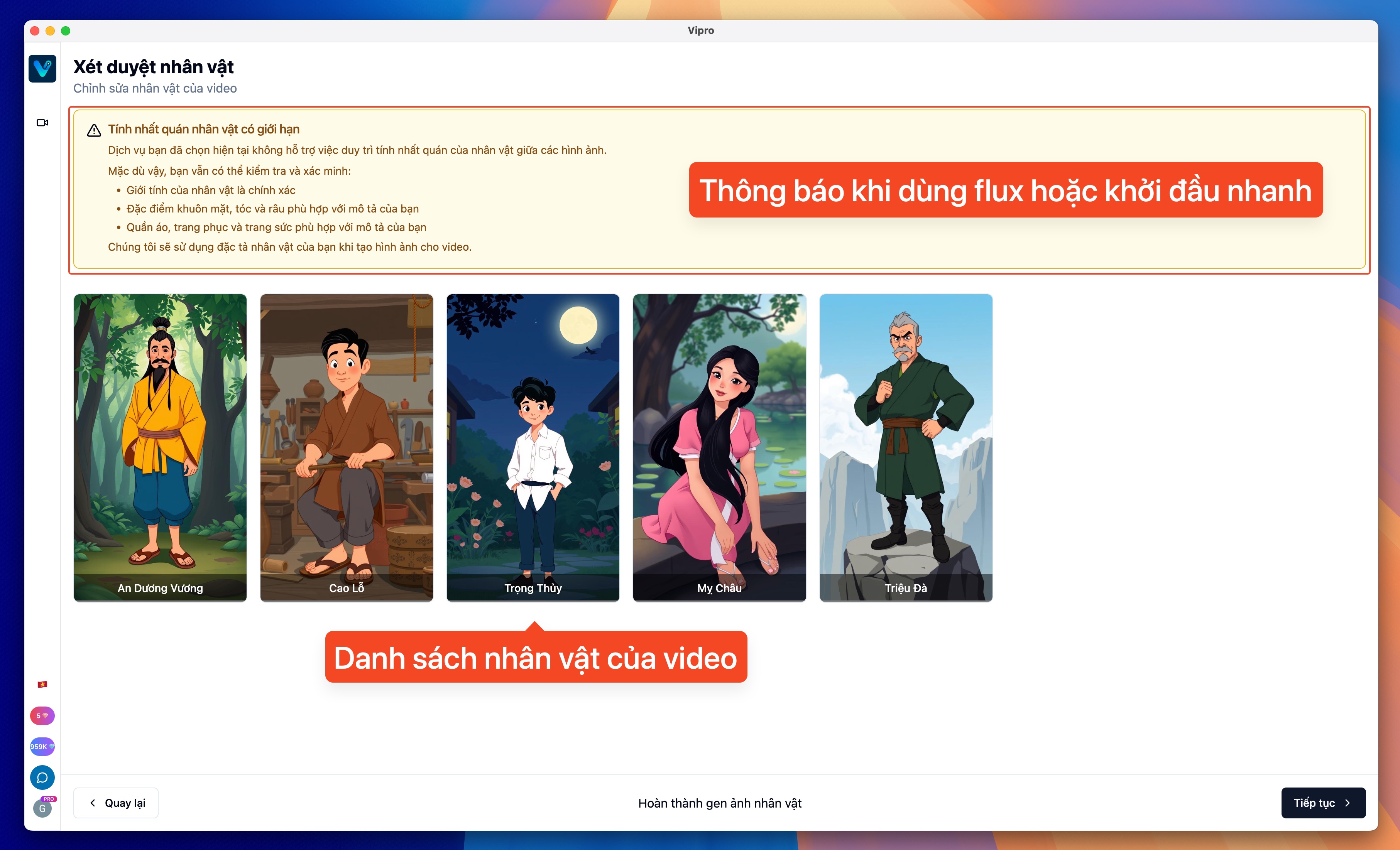 Đối với mỗi nhân vật, Vipro Studio sẽ tạo một image prompt cho nhân vật đó. Image prompt này sẽ được sử dụng xuyên suốt quá trình tạo video.
Trong màn hình phê duyệt nhân vật, Vipro sẽ tạo trước hình ảnh cho nhân vật dựa theo image prompt để giúp bạn dễ dàng hình dung về nhân vật hơn trước khi phê duyệt.
Đối với các video sử dụng Khởi đầu nhanh hoặc Flux để tạo hình ảnh, việc giữ nhân vật đang không được hỗ trợ, nhưng bạn vẫn có thể kiểm tra lại đặc tả cho nhân vật của mình.
Đối với mỗi nhân vật, Vipro Studio sẽ tạo một image prompt cho nhân vật đó. Image prompt này sẽ được sử dụng xuyên suốt quá trình tạo video.
Trong màn hình phê duyệt nhân vật, Vipro sẽ tạo trước hình ảnh cho nhân vật dựa theo image prompt để giúp bạn dễ dàng hình dung về nhân vật hơn trước khi phê duyệt.
Đối với các video sử dụng Khởi đầu nhanh hoặc Flux để tạo hình ảnh, việc giữ nhân vật đang không được hỗ trợ, nhưng bạn vẫn có thể kiểm tra lại đặc tả cho nhân vật của mình.
Chỉnh sửa nhân vật
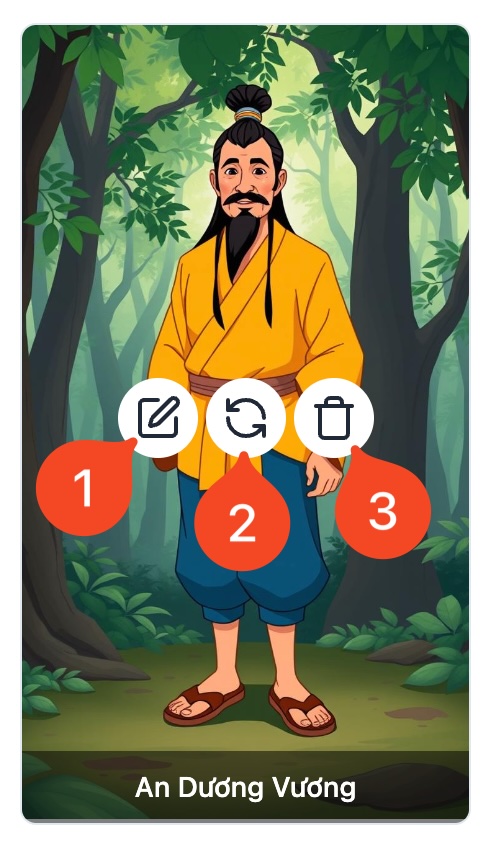 Với mỗi nhân vật, khi rà chuột vào hình ảnh bạn sẽ có 3 lựa chọn
Với mỗi nhân vật, khi rà chuột vào hình ảnh bạn sẽ có 3 lựa chọn
- Chỉnh sửa ảnh chi tiết: Mở trình chỉnh sửa image prompt cho nhân vật
- Tạo lại hình ảnh bằng AI: Tạo lại hình ảnh nhân vật bằng AI mà không cần sủa lại image prompt
- Xoá nhân vật: Xoá nhân vật khỏi danh sách
Trình chỉnh sửa ảnh chi tiết
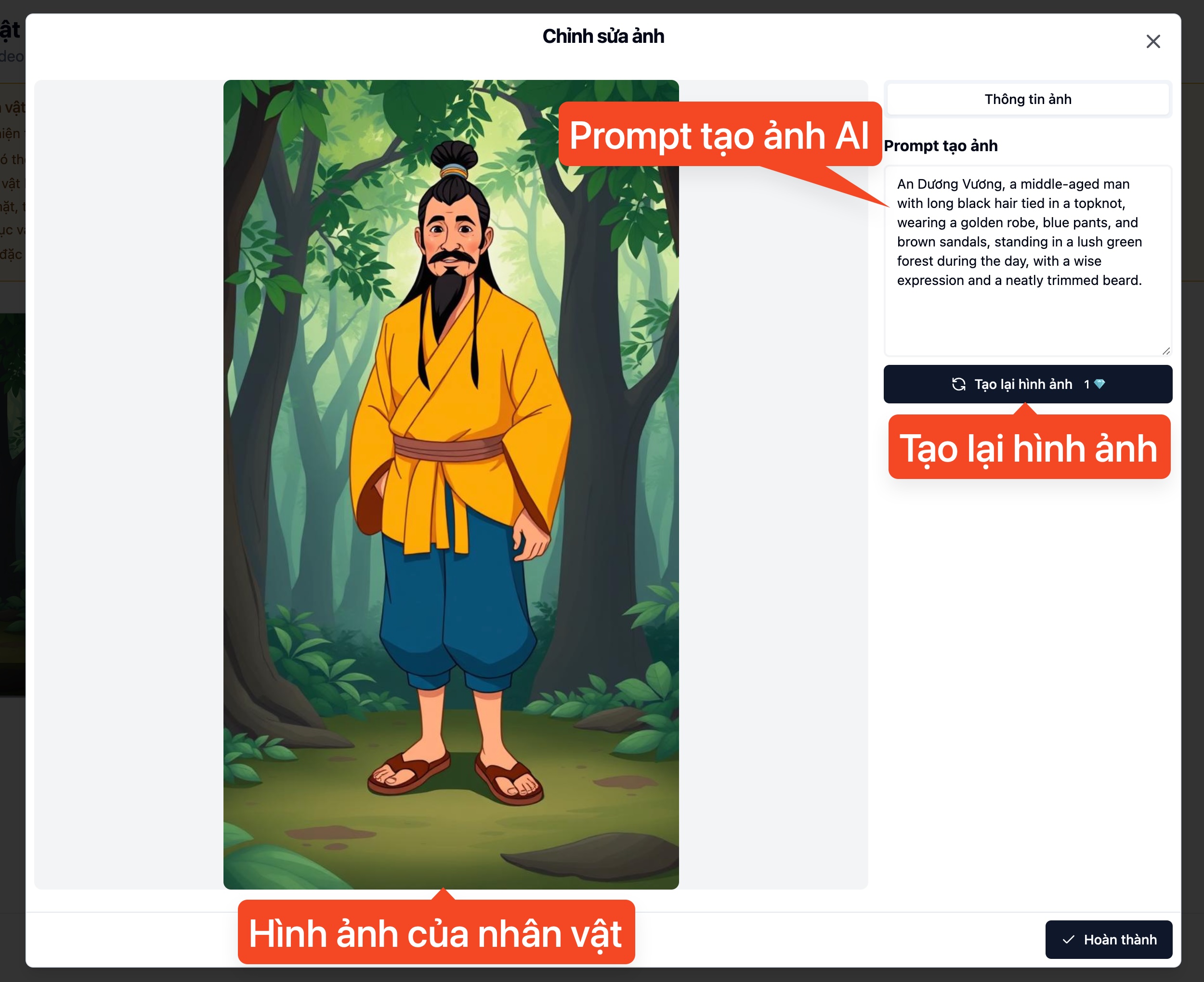 Khi bạn chọn Chỉnh sửa ảnh chi tiết, Vipro Studio sẽ mở ra một trình chỉnh sửa ảnh chi tiết cho nhân vật mà bạn đã chọn.
Trong trình chỉnh sửa, bạn có thể chỉnh sửa lại image prompt của nhân vật để cho phù hợp với nhân vật và nội dung video của mình.
Khi bạn chọn Chỉnh sửa ảnh chi tiết, Vipro Studio sẽ mở ra một trình chỉnh sửa ảnh chi tiết cho nhân vật mà bạn đã chọn.
Trong trình chỉnh sửa, bạn có thể chỉnh sửa lại image prompt của nhân vật để cho phù hợp với nhân vật và nội dung video của mình.
Lưu ý
- Hãy cố gắng đưa được càng nhiều thông tin về nhân vật càng tốt, AI sẽ lựa chọn vào những thông tin đỡ để tạo ra nhân vật khớp nhất với nội dung của bạn.
- Với Khởi đầu nhanh Vipro Studio sẽ thu phí 1 kim cương xanh cho mỗi lần tạo ảnh nhân vật.
- Nếu bạn sử dụng Kiểm soát toàn diện với Midjourney, những hình ảnh nhân vật sẽ được sử dụng để tạo ảnh có nhân vật cố định cho từng phân cảnh.
